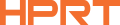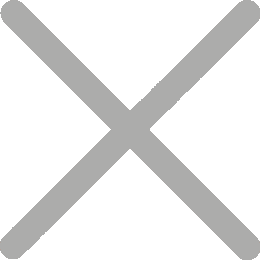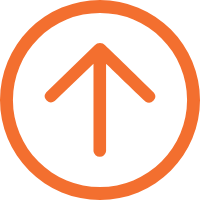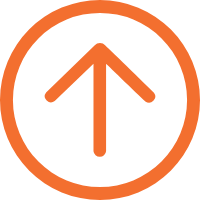Kako tiskati etikete imena iz Excel?
Pripremajući obične oznake imena za konferenciju, vjenčanje ili korporativni događaj, oznake za štampanje grupe i etikete unaprijed moraju obaviti zadatak. Informacije o sudionicima događaja često se sastavljaju i organiziraju u računalu, pa se pojavljuje pitanje, kako otisci oznake imena iz Excel a?
Zapravo, s pravim štampicom značke i programom za dizajn značke, lako je učiniti. Samo slijedite pet koraka ispod.
Korak 1: Pripremite računovođa Excel
Počnite stvaranjem vašeg Excel datoteka. Organizirajte podatke s relevantnim stupnjevima. Na primjer, ako štampate oznake imena za konferencije, kolone bi trebale uključiti "Ime", "Odjel", i "Titel posla".

Uvjerite se da svaka kolona ima jasnu glavu kako bi se olakšala za etiketu programa za štampu na polja mape. Sačuvaj datoteku u .csv ili .xlsx formatu.
Korak 2: dizajniraj znak imena
Za skupljanje etiketa imena i naljepnika iz Excel-a, trebat će vam program za dizajniranje etiketa koji podržava prilagođenje uvoza i označavanja Excel-a. Mnogi štampači za imena dolaze sa složenim softverom, ali možete koristiti i opcije treće strane. Samo se pobrini da softver podržava uvoz Excel za glatku integraciju.
Koristeći primjer iDPRT SP310 3 inča termalnog štampača naljepnika, dolazi sa moćnim, samozvijenim programom dizajna oznake - HereLabel. Ovaj softver se može skinuti ili koristiti online, nuditi veliku fleksibilnost.


Pomaže korisnicima brzo dizajnirati i formirati etikete, omogućavajući im uključujući različite elemente, uključujući tekst, grafike, logove, šifre i podržavajući uvoz Excel za štampu.
Sada moramo stvoriti šablon u HereLabel, postavljajući veličinu, raspored i informacije kako bi uključili na etikete imena, poput punog imena, titula posla, imena tvrtke ili organizacije i logo.

Ovdje također nudi razne slobodne šablone za početak. Pobrinite se da su vaše etikete jasne i lako čitati.
Korak 3: uvoz podataka iz Excel
Izaberite polja na rasporedu oznake imena koje želite uvoziti, zatim odaberite opciju "lokalne podatke" i postavite svoj Excel datoteka.

Sljedeće, odaberite odgovarajuću glavu kolone za svako polje na etiketi iz menija padanja. Pobrinite se da se podaci ispravno mapiraju na polja poput imena, naslova posla ili detalja događaja.

Za šifre ili QR šifre slijedite isti proces i mapirate odgovarajuću kolonu odabranom šifre.
Korak 4: Ottiskaj etiketu testa naljepnika
Prije štampanja desetine znakova imena, uvijek izvodi test otisak.
Napravite pravu veličinu termalne etikete u štampač SP310 imena i provjerite da je poravnanje tačno. Prilagodite bilo kakve probleme s rasporedom i otiscite uzorak prije nastavka sa punom serijom.
Korak 5: Oštampanje imena u masnoj
Kada se sve ispravno postavi, možete koristiti štampač za štampu ličnih etiketa imena za konferencije, dobrovoljne događaje, društvene skupljanje i obične posjetitelje prolaze školama i kompanijama.
Uz naš štampar i softver imena, znakovi za štampanje imena iz Excel je jednostavan zadatak. To smanjuje priručni ulaz podataka, garantuje konsistentno formatiranje za sve značke i naljepnice, a to je prijatno korisnički, čini ga bespomoćnim za početnike koristiti s malo obuke.
Čak i bolje, HereLabel također ima mobilnu aplikaciju. Povezani s štamparom iDPRT SP320 Bluetooth etikete, možete otisnuti naljepnice i etikete direktno iz vašeg telefona, savršeno za postavke gdje nije praktična kompjuterska ili žična veza.
Pokušajte da vidite kako je jednostavno i učinkovito štampati oznake imena iz Excel a!